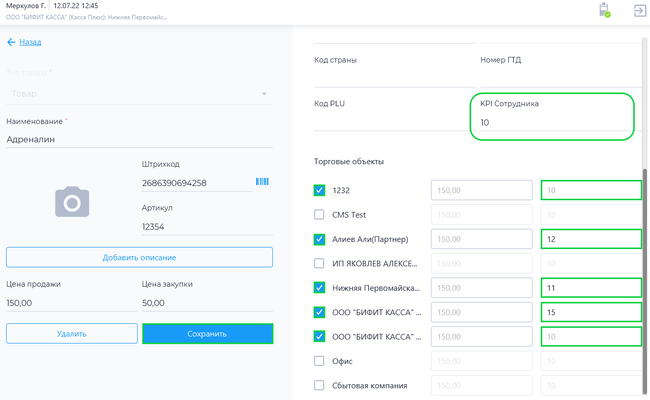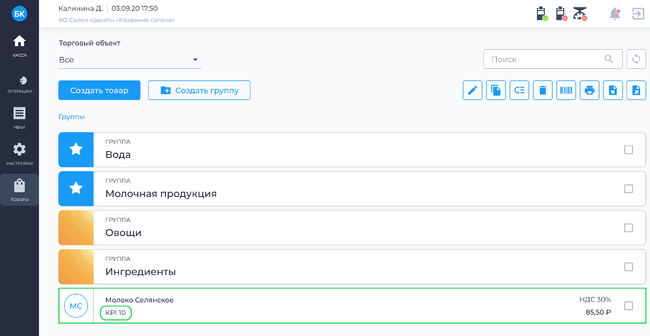Расчет KPI сотрудников на Desktop: различия между версиями
Перейти к навигации
Перейти к поиску
Merkulov (обсуждение | вклад) |
Merkulov (обсуждение | вклад) м (Merkulov переименовал страницу Товарный KPI для сотрудника в Расчет KPI сотрудников на Desktop) |
||
| (не показано 8 промежуточных версий этого же участника) | |||
| Строка 1: | Строка 1: | ||
[[Файл:Баллы KPI в карточке товара.png|thumb| | [[Файл:Баллы KPI в карточке товара.png|thumb|650px|'''Баллы KPI в карточке товара''']] | ||
[[Файл:Баллы KPI в справочнике товаров.png|thumb| | [[Файл:Баллы KPI в справочнике товаров.png|thumb|650px|'''Баллы KPI в справочнике товаров''']] | ||
'''Баллы KPI''' присваиваются сотрудникам на основе реализованного товара, то есть для каждой номенклатурной позиции можно установить определенное количество баллов в системе и тем самым отслеживать эффективность продаж определенного товара или группы товаров. | '''Баллы KPI''' присваиваются сотрудникам на основе реализованного товара, то есть для каждой номенклатурной позиции можно установить определенное количество баллов в системе и тем самым отслеживать эффективность продаж определенного товара или группы товаров. | ||
В приложении Касса Розница Desktop также можно назначать баллы KPI для товара/групп товаров. | В приложении Касса Розница Desktop также можно назначать '''баллы KPI''' для товара/групп товаров. | ||
Для установки баллов KPI: | Для установки '''баллов KPI''': | ||
* Перейдите в раздел '''Товары''' ( | * Перейдите в раздел '''Товары''' (для создания нового товара нажмите кнопку '''''Добавить''''', если баллы необходимо присвоить для уже созданного товара найдите его в списке товаров) | ||
* Нажмите на поле товара, которому необходимо присвоить баллы KPI | * Нажмите на поле товара, которому необходимо присвоить '''баллы KPI''' | ||
* В поле KPI Сотрудника укажите количество баллов для данного товара | * В поле '''KPI Сотрудника''' укажите количество баллов для данного товара | ||
* В таблице Торговые объекты, количество установленных баллов отразится на каждом торговом объекте организации | * В таблице '''Торговые объекты''', количество установленных баллов отразится на каждом торговом объекте организации | ||
* Количество баллов KPI за товар для каждого торгового объекта можно установить вручную, для этого во второй ячейке напротив торгового объекта укажите количество баллов | * Количество '''баллов KPI''' за товар для каждого торгового объекта можно установить вручную, для этого во второй ячейке напротив торгового объекта укажите количество баллов | ||
Проверьте корректность указанных данных и нажмите кнопку '''''Сохранить'''''. | Проверьте корректность указанных данных и нажмите кнопку '''''Сохранить'''''. | ||
В справочнике товаров баллы KPI будут указываться под названием товара. | В справочнике товаров '''баллы KPI''' будут указываться под названием товара. | ||
Отслеживать количество полученных каждым сотрудником '''баллов KPI''' за реализацию товаров можно в личном кабинете в разделе '''Аналитика'''. | |||
{{Note|'''''Примечание'''''<br> | {{Note|'''''Примечание'''''<br> | ||
* Количество баллов необходимо указывать в целых числах. | |||
* В режиме отображения по 4 товара в ряд, KPI не указывается. | * В режиме отображения по 4 товара в ряд, KPI не указывается. | ||
* При присвоении баллов KPI товару, можно выбрать на каких торговых объектах этот товар будет реализовываться и производить начисление баллов за продажу. Для этого установите флажок напротив тех торговых объектов, где будет реализовываться данный товар. |800}} | * При присвоении '''баллов KPI''' товару, можно выбрать на каких торговых объектах этот товар будет реализовываться и производить начисление баллов за продажу. Для этого установите флажок напротив тех торговых объектов, где будет реализовываться данный товар. |800}} | ||
Текущая версия на 11:29, 23 декабря 2022
Баллы KPI присваиваются сотрудникам на основе реализованного товара, то есть для каждой номенклатурной позиции можно установить определенное количество баллов в системе и тем самым отслеживать эффективность продаж определенного товара или группы товаров.
В приложении Касса Розница Desktop также можно назначать баллы KPI для товара/групп товаров.
Для установки баллов KPI:
- Перейдите в раздел Товары (для создания нового товара нажмите кнопку Добавить, если баллы необходимо присвоить для уже созданного товара найдите его в списке товаров)
- Нажмите на поле товара, которому необходимо присвоить баллы KPI
- В поле KPI Сотрудника укажите количество баллов для данного товара
- В таблице Торговые объекты, количество установленных баллов отразится на каждом торговом объекте организации
- Количество баллов KPI за товар для каждого торгового объекта можно установить вручную, для этого во второй ячейке напротив торгового объекта укажите количество баллов
Проверьте корректность указанных данных и нажмите кнопку Сохранить.
В справочнике товаров баллы KPI будут указываться под названием товара.
Отслеживать количество полученных каждым сотрудником баллов KPI за реализацию товаров можно в личном кабинете в разделе Аналитика.
- Количество баллов необходимо указывать в целых числах.
- В режиме отображения по 4 товара в ряд, KPI не указывается.
- При присвоении баллов KPI товару, можно выбрать на каких торговых объектах этот товар будет реализовываться и производить начисление баллов за продажу. Для этого установите флажок напротив тех торговых объектов, где будет реализовываться данный товар.